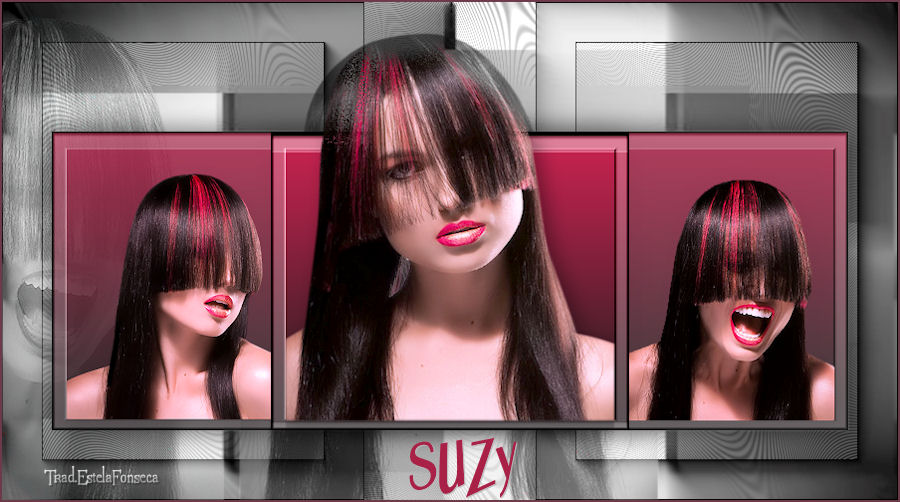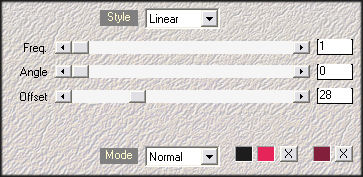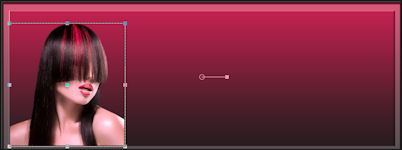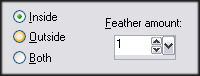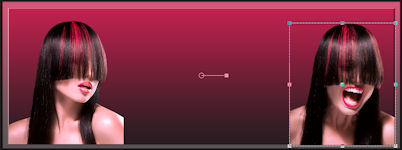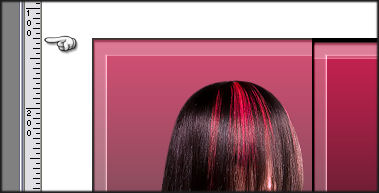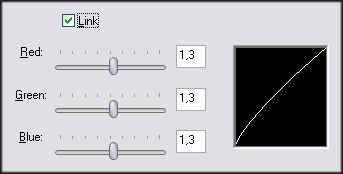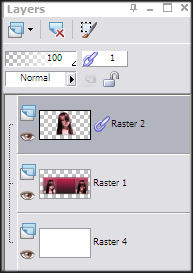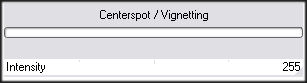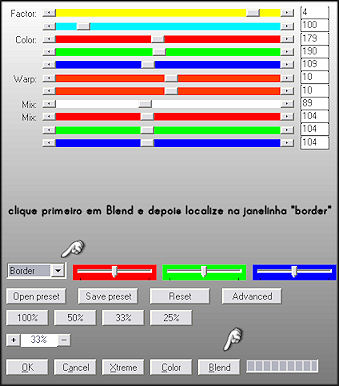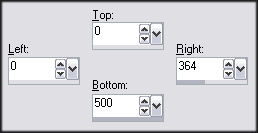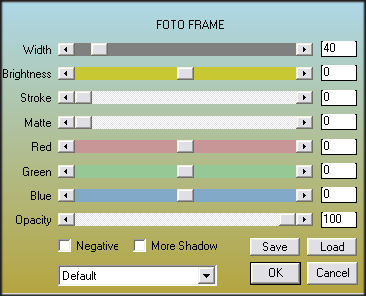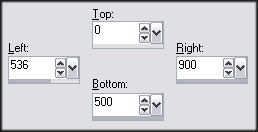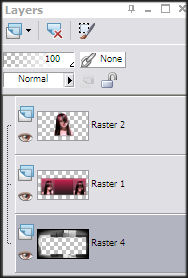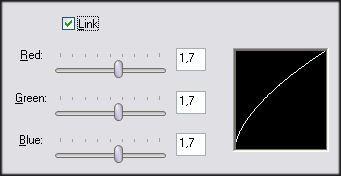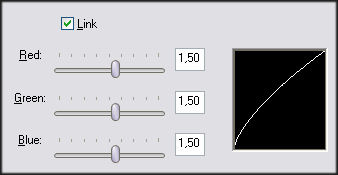SUZY
Tutorial de ©Edith Graphics - Original Aqui
Material Necessário:
3 Tube (de Suzi Sgai)
1 Mask ( Cameron)
Os tubes são para uso pessoal, alguns incluem uma marca d'água,
É proibido remover, modificar ou distribuir os tubes na rede.
Agradeço aos criadores de tubes pelas suas licenças.
Plugins Utilizados:
Medhi
Photo Swizzle
Photo Aging Kit
AP Lines
AAA Frame
Foreground cor # e72459
Background cor # 1d1d1d
01- Abra uma imagem transparente de 800 x 300 pixels
Effects / Plugins / Medhi / Wavy Lab:
02- Effects / Plugins / PhotoSwizzle / Button Marker / cor branca
Clique no botão que a mãozinha está indicando e mude a cor para branco
03- Abra o tube <<SS 2137 >> copie e cole como nova layer , não mova.
Image / Resize / 51% ... Resize all layers ... Desmarcado.
Ative a Ferramenta Deform Tool (D) para configurar
Coloque os valores da imagem, apenas os valores em vermelho:
Effects / Plugins / graphics Plus / Cross Shadow / Intensity= 18
Adjust / Sharpness / Sharpen
Selections / Select All
Select Float
Selection / Modify / Inside / Outside / Feather
Selections / Invert
Delete no Teclado
Selections / Select None
04- Abra o tube <<SS 2139 >> Copie e cole como nova layer
Image / Resize / 50%... Resize ... all layers... desmarcado
Não mova!
Ative a Ferramenta Deform Tool (D) para configurar
Coloque os valores da imagem, apenas os valores em vermelho:
Effects / Plugins / graphics Plus / Cross Shadow / Intensity= 18
Adjust / Sharpness / Sharpen
Selections / Select All
Selections / Float
Selections / Modify / Inside / Outside / Feather
Selections / Invert / Delete
Selections / Select None
Layers / Merge / Merge Down
05- Na layer do fundo (Raster 1)
Selection Tool / Custom selection, configure:
Effects / Plugins / PhotoSwizzle / Button Marker ( mesma configuração anterior)
Edit / cut
Selections / Select None
Ative a layer - Raster 2
Cole como nova layer
Image / Canvas Size: 900 x 500
Layers , new raster layer
Preencha com a cor branca
Layers, arrange / Send to bottom
07- Ative a layer raster 1
Baixe a opacidade para 80
Ative a layer << Raster 2>>
Layers / Merge / Merge down
Arraste até a posição vertical 130 pixels.
Nota: ou você ativa a ferramenta régua e posiciona manualmente ou
ativa a ferramenta deform tool e acrescenta o valor 130,00 na posição Y1
08- Abra o tube <<SS 2138 >> Copie e cole como nova layer
Image / Resize / 80%... Resize all layers ... Desmarcado
Posicione manualmente ou
Ative novamente a ferramenta deform tool , para configurar a posição do tube:
Aplique a sombra: 7/7/40/30,00/#000000
Adjust / Gamma Correction:
(Shift + G)
Nota: Ative a layer do tube
com a ferramenta de seleção em retângulo
selecione as partes do tube que ultrapassam as laterais da frame
delete no teclado
Selections / Select none.
Veja se as suas layers estão assim:
09- Ative a layer do fundo ( Aqui no meu exemplo: Raster 4)
Layers / Duplicate
Preencha a layer de baixo com a cor preta
Volte para a layer da cópia:
Effects / Plugins / Unlimited 2.0 / Photo Aging Kit / Centerspot / Vignetting
10 - Aplique a mask cameron100 Invertida
Delete a layer da mask
Layers / Merge / Merge Group
Effects / Plugins / AP Lines: Lines - Satin:
Layers, merge / Merge Down
11- Ative a layer Raster 1 , ative a varinha mágica e clique na parte transparente da layer
Ative a layer Raster 4
Selections / Invert
Edit / Cut
Selections / Select None
12- Selections Tool (S) / Custom Selection e configure:
Effects / Plugins / AAA Frame: Foto Frame
Selections Tool (S) / Custom Selection e configure:
Effects / Plugins / AAA Frame: Foto Frame, configurações anteriores
tire a seleção
Veja se suas layers estão assim:
Ative a layer do fundo - raster 4
Adjust / Gamma Correction ( shift + D)
13- Layers, New raster layer
Layers, arrange send to botton
Preencha com a cor #cacaca
Ative a layer Raster 1: 7/7/40/30,00/#000000
Repita com os valores negativos: -7/-7
14- Ative novamente o tube <<SS 2139>> Copie e cole como nova layer sobre a layer
Raster 4
Posicione manualmente ou
Ative novamente a ferramenta deform tool , para configurar a posição do tube:
Blend Mode / Luminance
Opacidade 45
Adjust / Sharpness / sharpen
Adjust / Gamma Correction:
14- Ative novamente o tube <<SS 2138>> Copie e cole como nova layer sobre a layer raster 5
Image / Resize / 95% ... Resize all layers desmarcado
Posicione manualmente ou ative a ferramenta Deform Tool e configure de acordo com a imagem:
Blend Mode / Luminance
Opacidade 56
Adjust / Sharpness / Sharpen
Ative a layer do alto ( raster 2 - do tube)
Com a Ferramenta Erase tamanho 50 - passe ligeiramente sobre o contorno superior do tube.
17- Layers / Merge / Merge All
Adicione uma borda simétrica de 2 pixels cor #6d3a49
Redimensione para 900 pixels de largura
Assine e salve seu trabalho em jpg.
©Tutorial Traduzido por Estela Fonseca 25/09/2010.
Obrigada Edith por me permitir traduzir seu trabalho.